在日常使用edge浏览器进行网页浏览和搜索时,我们经常会遇到一些较为生僻或专业领域的单词。这些单词在默认的浏览器词典中可能无法找到,导致搜索效率下降。为了解决这一问题,edge浏览器提供了自定义词典的功能,允许用户将常用的生僻单词添加到词典中。下面,我们从多个维度来介绍如何在edge浏览器中自定义词典并添加单词。
首先,我们需要打开edge浏览器,并在右上角找到并点击“...”图标。这个图标通常被称为“更多操作”或“设置”图标。点击后,会弹出一个下拉列表,我们在这个列表中找到并点击“设置”选项,进入浏览器的设置页面。
在设置页面中,我们需要找到并点击“语言”选项。这个选项通常位于左侧的设置列表中,用于设置浏览器的语言偏好和词典等相关内容。
在语言设置页面中,我们需要找到并点击“自定义词典”选项。这个选项可能隐藏在右侧的某个区域或需要点击某个箭头图标才能展开。点击后,我们将进入自定义词典的设置页面。
在自定义词典页面中,我们可以看到一个输入框,用于输入要添加到词典中的新单词。在输入框中输入单词后,点击右侧的“add word”选项,即可将单词添加到自定义词典中。这样,在以后的搜索和浏览过程中,浏览器就能识别并高亮显示这些单词,提高搜索效率。
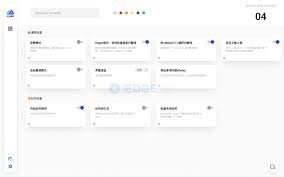
自定义词典功能在多个场景中都能发挥重要作用。例如,在学术研究、专业领域或特定行业的术语中,很多单词可能不在通用词典中,但又是用户经常需要搜索和使用的。将这些单词添加到自定义词典中,可以大大提高搜索的准确性和效率。此外,对于学习外语的用户来说,自定义词典也是一个非常有用的工具,可以帮助他们更好地理解和记忆生词。
除了自定义词典外,edge浏览器还提供了其他多种设置和优化选项,以提高用户的浏览和搜索体验。例如,用户可以设置默认的搜索引擎、调整隐私设置、管理扩展程序等。这些设置和优化选项可以根据用户的个人需求和偏好进行自定义,使浏览器更加符合用户的使用习惯。
综上所述,edge浏览器的自定义词典功能是一个非常实用的工具,可以帮助用户更好地管理和使用生词,提高搜索效率和准确性。通过简单的设置和操作,用户就可以轻松地将常用生僻单词添加到词典中,享受更加便捷和高效的浏览和搜索体验。
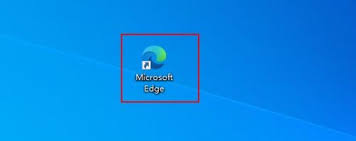
microsoftedge浏览器作为windows系统自带的浏览器,凭借其快速、安全和便捷的特点,受到了广大用户的喜爱。为了满足用户的个性化需求,edge浏览器允许用户自定义启动时的开始页。本文将详细介绍如何设置microsoftedge浏览器启动时的开始页,
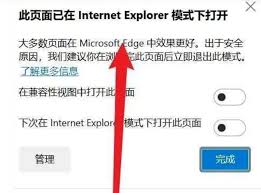
在当今这个数字化时代,互联网已经成为我们日常生活中不可或缺的一部分。随着技术的不断进步,浏览器也在不断地更新换代。microsoftedge作为windows10和11系统自带的新一代浏览器,以其快速、安全和节省电量的特点赢得了广大用户的青睐。然而,对于一些企
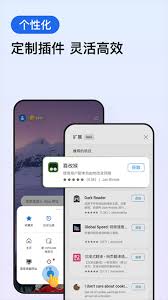
在数字化飞速发展的2025年,微软edge浏览器网页版凭借其卓越的性能、创新的功能以及用户友好的界面设计,成为了广大网民的心头好。本文将带您深入了解edge浏览器网页版在2025年的最新特性与用户喜爱的几大理由。极致速度,流畅体验2025年的edge浏览器采用
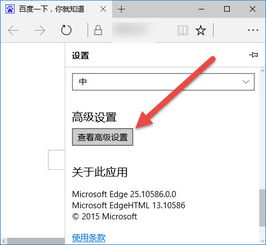
microsoftedge作为微软推出的新一代浏览器,以其简洁、高效和安全性获得了广大用户的青睐。然而,有时浏览器的默认背景图片可能并不符合个人审美或使用需求。本文将详细介绍如何在microsoftedge浏览器中关闭背景图片,从操作步骤、个性化需求、系统兼容
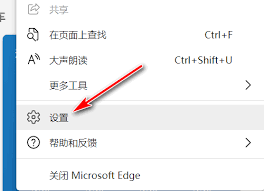
在数字化时代,浏览器不仅是我们访问互联网的主要工具,还逐渐融入了更多实用的功能以满足用户的多样化需求。microsoftedge,作为微软推出的新一代浏览器,凭借其出色的性能和丰富的扩展性,赢得了不少用户的青睐。对于经常需要处理数学问题的用户来说,edge浏览
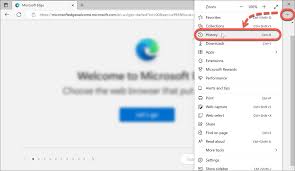
在日常使用电脑的过程中,我们经常会浏览网页、下载文件以及在线购物等,这些活动都会导致浏览器缓存数据的积累。edge浏览器作为windows10系统自带的浏览器,其缓存数据的清理尤为重要。首先,定期清理缓存可以释放硬盘空间,提高系统的运行效率;其次,清理缓存还可
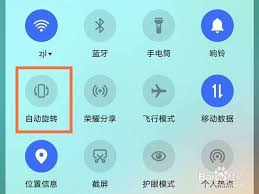
时间:2025/03/10
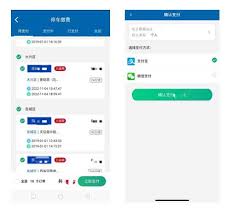
时间:2025/03/10

时间:2025/03/09

时间:2025/03/09
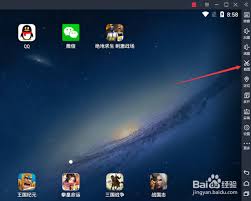
时间:2025/03/08

时间:2025/03/08

时间:2025/03/07

时间:2025/03/07

时间:2025/03/07

时间:2025/03/07